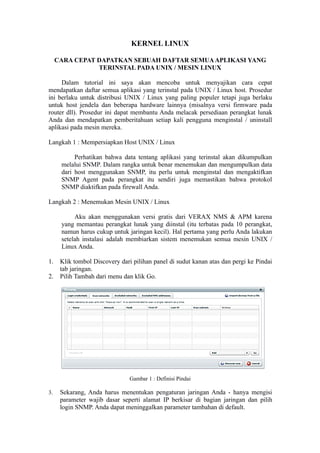
CEPAT DAPATKAN DAFTAR APLIKASI LINUX
- 1. KERNEL LINUX CARA CEPAT DAPATKAN SEBUAH DAFTAR SEMUA APLIKASI YANG TERINSTAL PADA UNIX / MESIN LINUX Dalam tutorial ini saya akan mencoba untuk menyajikan cara cepat mendapatkan daftar semua aplikasi yang terinstal pada UNIX / Linux host. Prosedur ini berlaku untuk distribusi UNIX / Linux yang paling populer tetapi juga berlaku untuk host jendela dan beberapa hardware lainnya (misalnya versi firmware pada router dll). Prosedur ini dapat membantu Anda melacak persediaan perangkat lunak Anda dan mendapatkan pemberitahuan setiap kali pengguna menginstal / uninstall aplikasi pada mesin mereka. Langkah 1 : Mempersiapkan Host UNIX / Linux Perhatikan bahwa data tentang aplikasi yang terinstal akan dikumpulkan melalui SNMP. Dalam rangka untuk benar menemukan dan mengumpulkan data dari host menggunakan SNMP, itu perlu untuk menginstal dan mengaktifkan SNMP Agent pada perangkat itu sendiri juga memastikan bahwa protokol SNMP diaktifkan pada firewall Anda. Langkah 2 : Menemukan Mesin UNIX / Linux Aku akan menggunakan versi gratis dari VERAX NMS & APM karena yang memantau perangkat lunak yang diinstal (itu terbatas pada 10 perangkat, namun harus cukup untuk jaringan kecil). Hal pertama yang perlu Anda lakukan setelah instalasi adalah membiarkan sistem menemukan semua mesin UNIX / Linux Anda. 1. Klik tombol Discovery dari pilihan panel di sudut kanan atas dan pergi ke Pindai tab jaringan. 2. Pilih Tambah dari menu dan klik Go. Gambar 1 : Definisi Pindai 3. Sekarang, Anda harus menentukan pengaturan jaringan Anda - hanya mengisi parameter wajib dasar seperti alamat IP berkisar di bagian jaringan dan pilih login SNMP. Anda dapat meninggalkan parameter tambahan di default.
- 2. 4. Klik Simpan perubahan untuk konfirmasi. Gambar 2 : Dialog Pengaturan 5. Sekarang, pilih jaringan yang baru saja ditambahkan dan klik pilihan sekarang tombol. 6. Proses pemindaian akan memakan waktu beberapa menit, tergantung pada ukuran jaringan Anda (itu lebih cepat untuk memulai proses penemuan untuk jaringan pada satu waktu, bukan beberapa jaringan secara bersamaan) .The bar di bagian atas tampilan akan menampilkan kemajuan saat proses penemuan. Setelah proses scan telah selesai, akan ditampilkan hasil scan. 7. Pilih semua mesin UNIX / Linux Anda (semua dengan "Tuan rumah Unix" di Device Type kolom) dan klik Next. Gambar 3 : Hasil pemindaian jaringan dengan memilih UNIX host
- 3. 8. Untuk semua perangkat yang dipilih sistem secara otomatis menemukan interface, prosesor, disk, dll itu juga akan mengkonfigurasi monitor standar termasuk sensor software Terpasang, yang kami butuhkan untuk mengumpulkan data tentang aplikasi yang terinstal. Catatan: Ditemukan aplikasi / tab layanan berisi daftar layanan atau aplikasi seperti database server yang dapat dipantau sebagai entitas yang terpisah. Mereka tidak mengandung informasi tentang aplikasi desktop seperti browser web, dll. Gambar 4 : Penemuan Selesai 9. Klik tombol Finish di bar bagian atas dalam rangka untuk menyelesaikan penemuan. 10. Saat ini, mesin UNIX / Linux Anda ditambahkan ke persediaan dan memiliki set awal monitor ditambahkan termasuk sensor perangkat lunak yang diinstal. Semua mesin ditemukan akan terlihat dalam tampilan jaringan. 11. Pada titik ini, setiap mesin telah Dipasang Software Sensor yang terpasang, secara rutin akan menyelidiki data mengenai perangkat lunak yang diinstal. Untuk melihat daftar lengkap dari monitor yang terpasang ke perangkat, pilih perangkat yang diinginkan dan klik tab Monitor. Gambar 5 : Software Sensor dipasang pada daftar Sensor di tab Monitor. Langkah 3: Menampilkan daftar sensor software yang di instal. 1. Informasi yang dikumpulkan oleh Sensor Software yang diinstal dikumpulkan dan ditampilkan dalam tampilan Software persediaan. 2. Untuk menampilkan Software persediaan klik Software di menu utama. 3. Sejak pertama kalinya menggunakan sistem akan menanyakan apakah Anda
- 4. ingin membangun database perangkat lunak yang diinstal - klik Ya. Catatan: mungkin diperlukan beberapa menit sebelum sensor mengumpulkan data awal, jadi jangan panik jika Anda mendapatkan error, tunggu 2-3 menit. Lihat Software berisi daftar aplikasi yang terinstal pada semua mesin UNIX / Linux Anda. Anda dapat menelusuri persediaan (oleh aplikasi, berdasarkan perangkat, dll) atau mengekspornya ke CSV. Untuk melihat perangkat lunak yang diinstal pada mesin tertentu, Anda dapat menggunakan filter (pojok kiri-bawah) atau Anda dapat memilih perangkat dari pohon aspek (tampilan home) dan klik tab Perangkat Lunak. Gambar 7 : Inventarisasi perangkat lunak yang diinstal pada mesin UNIX/Linux Secara default, persediaan perangkat lunak diperbarui sekali sehari (berdasarkan data yang dikumpulkan oleh sensor). Jika Anda ingin melihat status pilihan inventaris Anda persediaan perangkat lunak pilih software Update dari menu dan klik Go. Penting: Seperti disebutkan sebelumnya persediaan Software diperbarui sekali sehari. Sensor perangkat lunak yang diinstal ditambahkan selama menemukan juga menyelidik set interval "1 hari" yang berarti bahwa mereka akan
- 5. mengumpulkan data sekali sehari. Jika Anda ingin mengumpulkan data lebih sering Anda harus mengubah interval probing (penurunan) sensor '. Mengubah Interval Probing Jika Anda ingin mengubah probing interval sensor perangkat lunak (misalnya untuk 10 menit), lakukan langkah berikut: 1. Klik Jaringan dari menu utama untuk menampilkan daftar semua perangkat. 2. Pilih mesin yang diinginkan dengan memilih kotak centang yang sesuai dalam kolom pertama. 3. Pilih Edit dipilih dari menu aksi dan klik Go. 4. The window edit muncul. Buka tab Sensor. 5. Cari Software Sensor dan pilih Edit tindakan. Mengubah interval probing (pastikan bahwa kotak lapangan sesuai dicentang) dan klik Finish. 6. Klik Simpan perubahan untuk konfirmasi. Tentang Sinyal Secara default, informasi tentang perubahan dalam persediaan perangkat lunak (pengguna menginstal / menguninstall aplikasi mereka) akan muncul sebagai "Informational" peristiwa. (klik Acara di menu utama). Anda dapat mengatur alarm terpisah, pemberitahuan dan prosedur lainnya (misalnya menjalankan skrip, naik tiket di helpdesk, dll) dengan menggunakan aturan pengolahan acara, namun untuk menjaga tutorial ini sesingkat mungkin saya tidak akan menjelaskan bagaimana melakukan ini sekarang . Lampiran: sambil menambahkan Dipasang Software Sensor manual Jika anda tidak ingin menambahkan sensor otomatis selama penemuan jaringan, bagian ini menunjukkan bagaimana untuk menambahkan sensor secara manual untuk mesin yang sudah dipantau. 1. Klik Jaringan dari menu utama untuk menampilkan daftar semua perangkat jaringan. 2. Pilih perangkat dengan memilih kotak centang yang sesuai dalam kolom pertama. 3. Pilih Edit dipilih dari menu tindakan. 4. The window edit muncul. Buka tab Sensor. 5. Pilih Tambah dari menu aksi dan klik Go. Dialog Wizard akan ditampilkan. 6. Pilih Terpasang Software Sensor di bawah Advanced dan klik Next. 7. Anda sekarang dapat menentukan sensor menyelidik interval atau parameter lain dan klik Finish. ● Klik Simpan perubahan untuk konfirmasi.
- 6. Cara alternatif untuk melakukan ini adalah untuk memilih semua mesin dalam pandangan Jaringan dan pilih "menemukan kembali" pilihan dari menu. http://www.howtoforge.com/how-to-quickly-get-a-list-of-all-applications-installed-on-your-unix- linux-machines